如何用CREO2.0绘制三级减速器8
1、草绘工具,草绘如下图
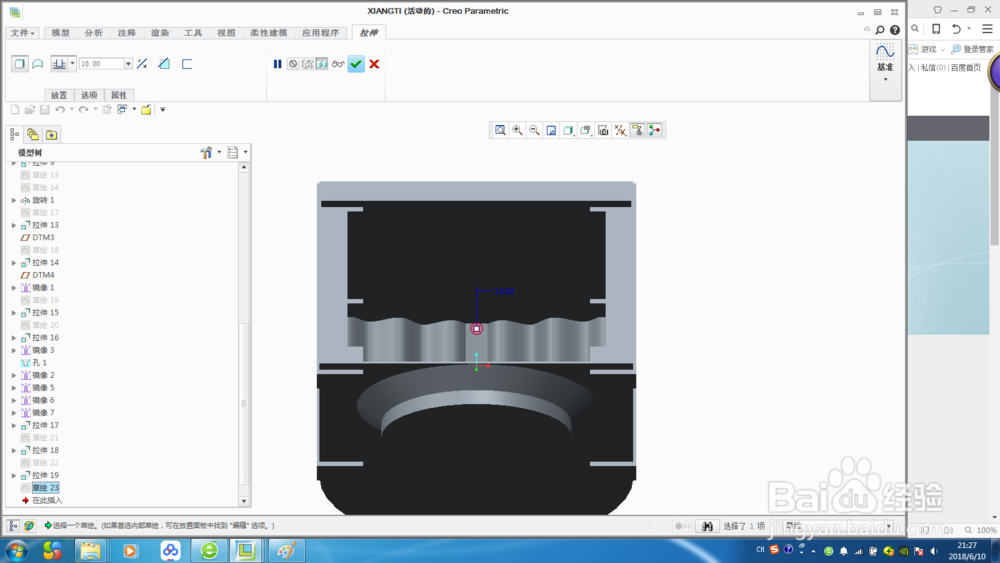
2、拉伸,输入拉伸深度
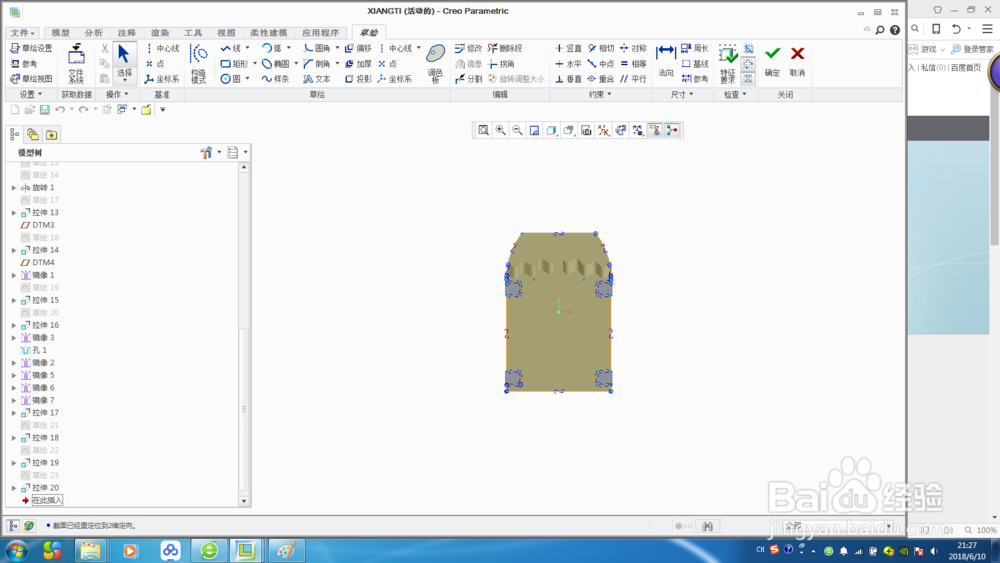
3、草绘,点击草绘工具,草绘下图

4、拉伸实体如下

5、选择第二个草绘面,拉伸实体如下
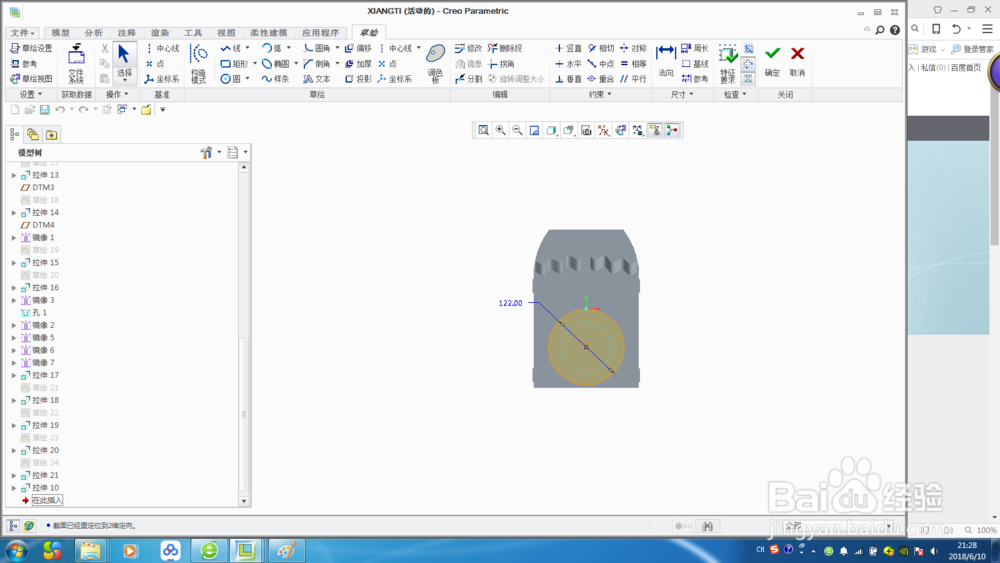
6、点击草绘,进入草绘界面,草绘下图,;拉伸
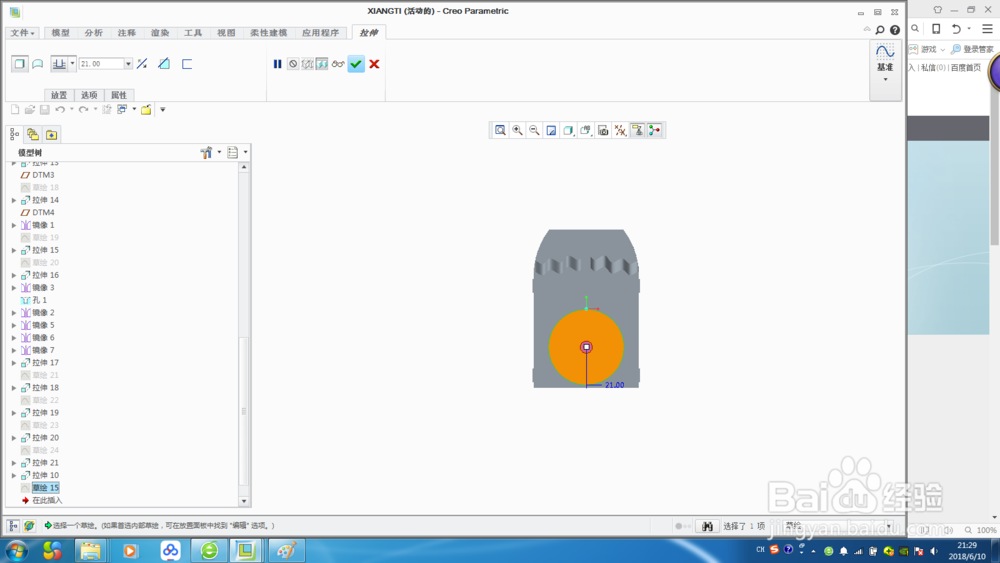
7、草绘,草绘下图

声明:本网站引用、摘录或转载内容仅供网站访问者交流或参考,不代表本站立场,如存在版权或非法内容,请联系站长删除,联系邮箱:site.kefu@qq.com。
阅读量:106
阅读量:94
阅读量:68
阅读量:131
阅读量:142